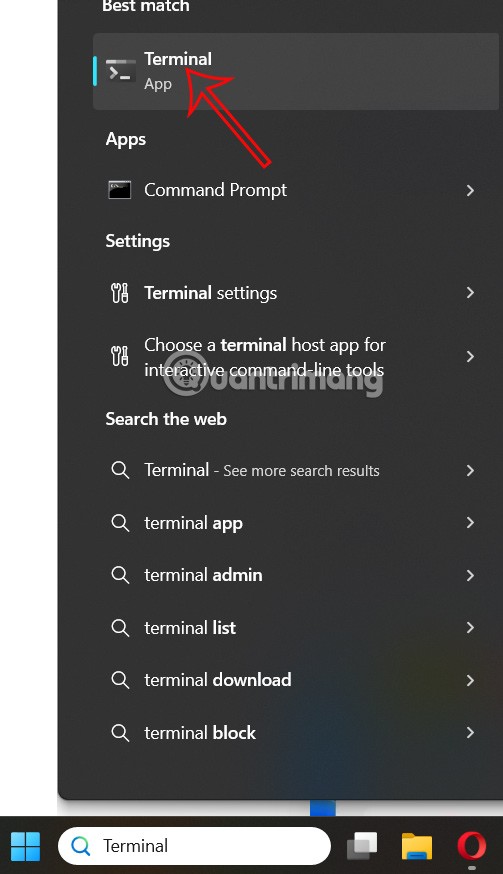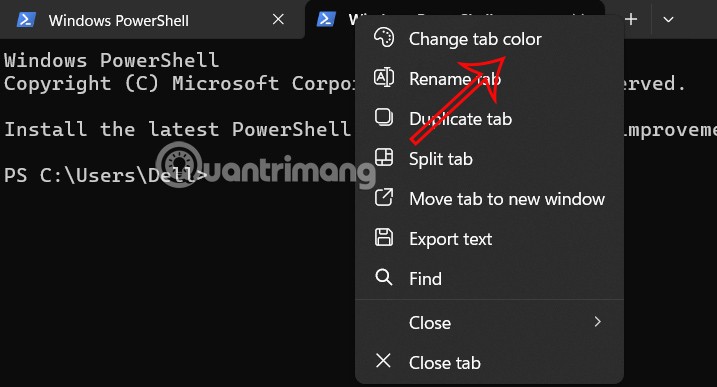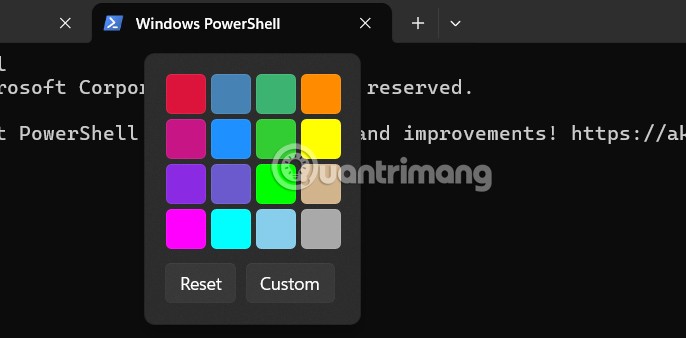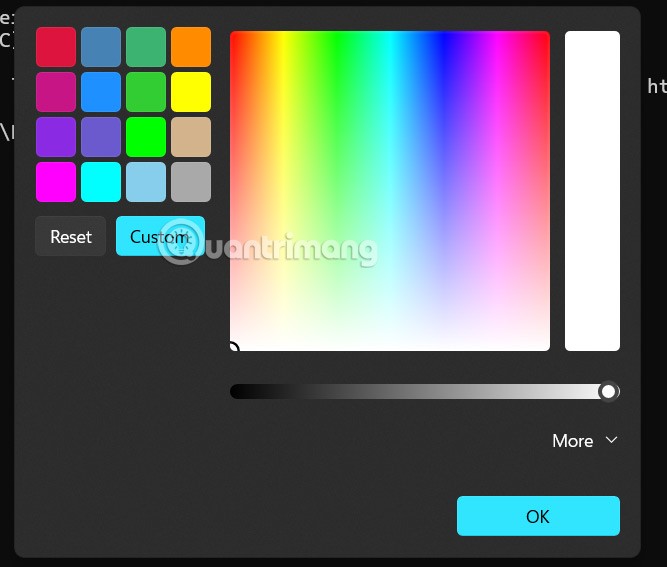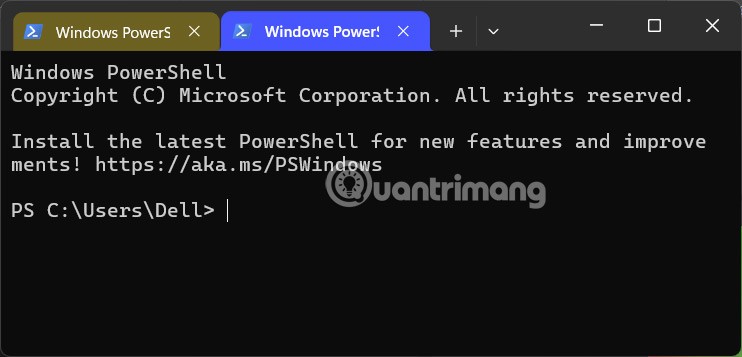Aplicația Terminal din Windows permite utilizatorilor să modifice multe setări. Puteți schimba limba, ajusta dimensiunea de lansare, setați configurația implicită, schimbați comportamentul de pornire,... Și din Windows Terminal Preview versiunea 1.23.10353.0, Microsoft a adăugat personalizarea culorilor, astfel încât să puteți schimba culoarea în funcție de nevoile dvs. Articolul de mai jos vă va ghida pentru a schimba culoarea filelor Terminalului Windows.
Cum se schimbă culoarea terminalului Windows
Pasul 1:
Introduceți cuvântul cheie Terminal în bara de căutare și faceți clic pe rezultatul căutării, așa cum se arată mai jos.
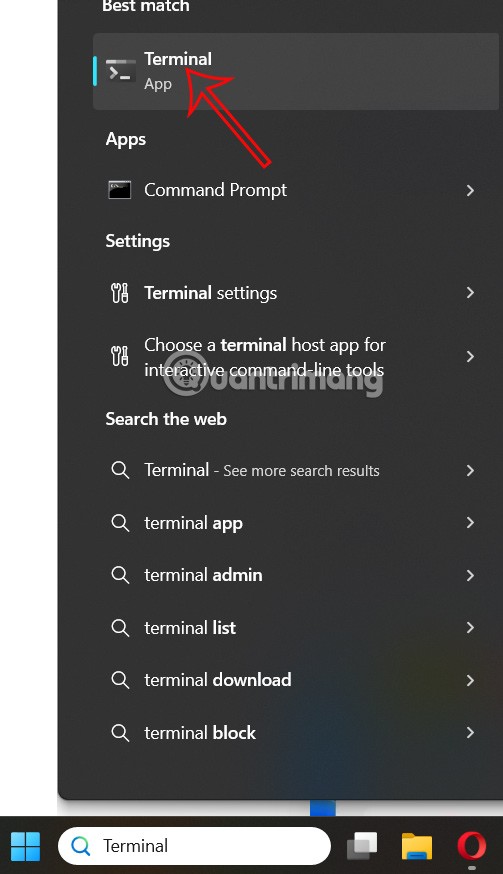
Pasul 2:
Odată ce aplicația Terminal se deschide, faceți clic dreapta pe fila pentru care doriți să schimbați culoarea și selectați Schimbați culoarea filei din meniul care apare.
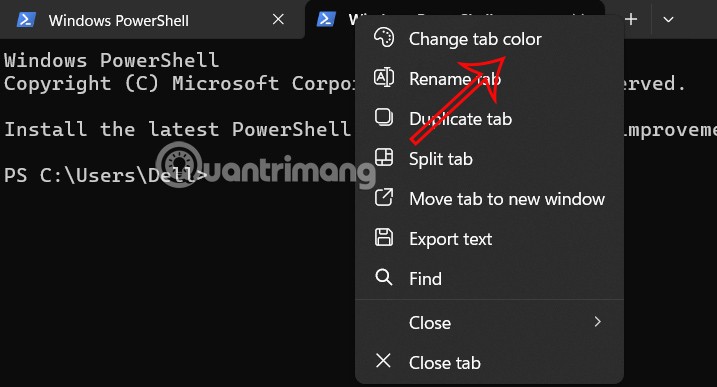
Acum veți vedea paleta de culori pentru a alege să schimbați culoarea pentru fila Terminal. Dacă doriți să treceți la o altă culoare, faceți clic pe butonul Personalizat pentru a ajusta.
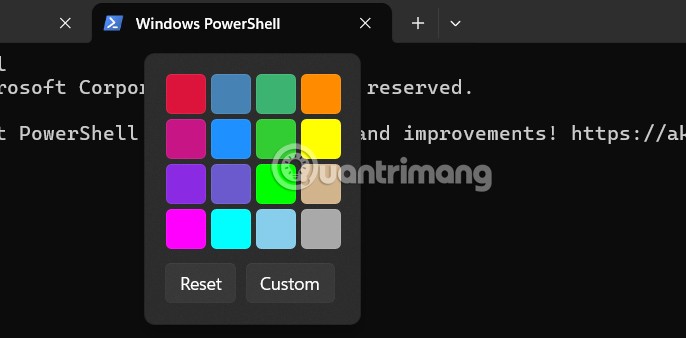
Pasul 3:
Afișează un tabel de coduri de culori pentru a alege culoarea dorită. Facem clic pe culoarea pe care doriți să o utilizați pentru fila Terminal Windows, apoi facem clic pe OK pentru a schimba culoarea filei Terminal.
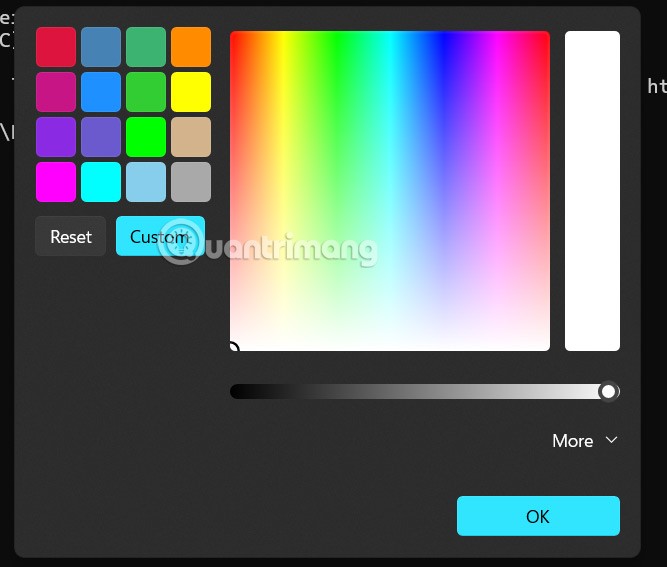
Ca rezultat, veți vedea că fiecare filă din Terminal și-a schimbat culoarea, așa cum se arată mai jos.
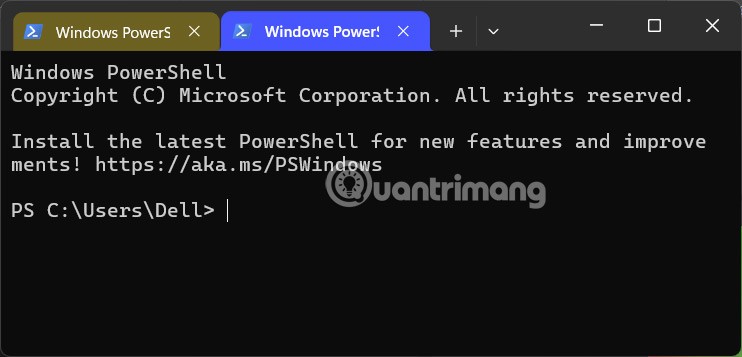
Tutorial video despre setarea culorii filei Terminal